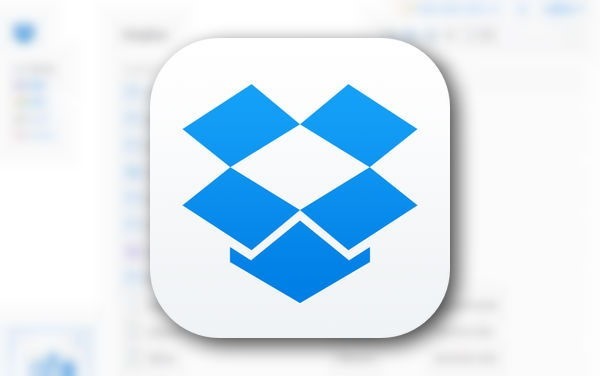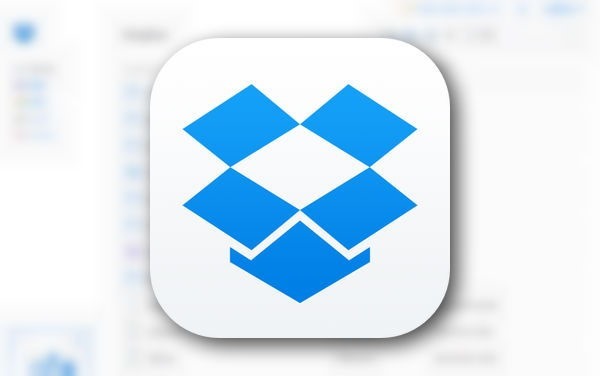
スマホで撮影した写真は、基本的にDropboxとEvernoteの2大クラウドサービスに保存しています。
Dropboxを軸とした私の写真管理方法をご紹介します! | love guava!
これは簡単!スマホで撮影した写真をEvernoteに自動的に保存する方法 | love guava!
上記の方法で肝になるのはDropboxの「カメラアップロード」の機能です。一言で言うと、スマホで撮影した写真を自動でDropboxに保存してくれる機能で、非常に便利です。
しかしながらこの機能、Android版アプリだとバックグラウンドで勝手にアップロードしてくれるんですが、iPhone版はバックグラウンド機能を制限されているのか、そのままだと自動でアップロードされないんですよね。
つまり、一度Dropboxアプリを起動しないとカメラアップロードが始まらないという残念仕様。これじゃ使い勝手がよくありません。
でも大丈夫。設定で(ほぼ)自動でアップロードできるようになります。
今回はiPhone版Dropboxアプリで写真をバックグラウンドでアップロードする方法をご紹介します。
Dropboxでカメラアップロードをバックグラウンドで有効にする設定
それではやり方を見ていきましょう。
Dropboxアプリを起動し、設定画面を開きます。
▼「カメラアップロード」をタップ。
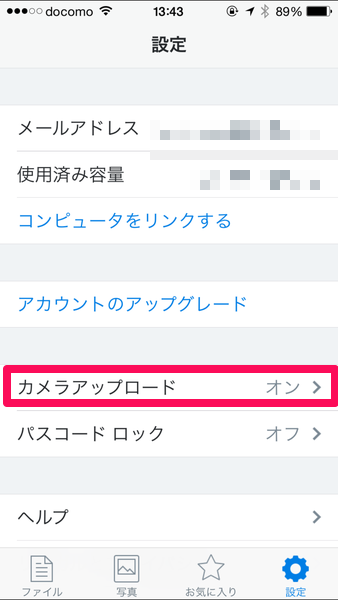
▼「カメラアップロード」をオン、次に「バックグラウンドでのアップロード」をオンにします。
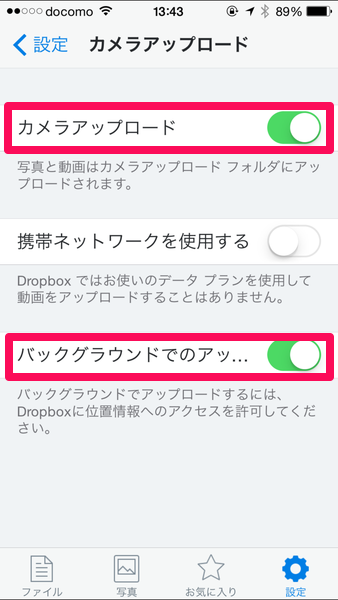
「バックグラウンドでのアップロード」をオンにすると、位置情報へのアクセスの許可を求められるので、許可します。
これで設定は完了です。
なぜ位置情報が必要なの?
これは、Dropboxがバックグラウンドでアップロードを開始するトリガーに「場所が大きく変化したこと」を利用するためです。
つまり、外出先で撮影した写真は、自宅に帰ると自動的にアップロードが開始されるような仕組みになっているのです。
ただし、数分間だけなので、大量だと一度のアップロードでは終わらないこともあります。場所が変わったタイミングで何度かアップロードが再開される仕組みです。
余談ですが、自宅にWi-Fiがある人は「携帯ネットワークを使用」はオフにしておくことをおすすめします。
大量の写真や動画をモバイルネットワーク(LTEや4G、3G回線のこと)でアップロードするとパケット使用量が莫大になり、通信速度制限されてしまう恐れがあるからです。
スマホの直近3日間のパケット使用量が上限超えてデータ通信速度を制限されてました。とんでもない遅さです… | love guava!
まとめ
この機能、iOSがバックグラウンド処理を制限しているための苦肉の策だと思うのですが、涙ぐましい工夫ですね。。。
Androidならこんな面倒くさい設定なしでバックグラウンド処理できるのにね。
バックグラウンド処理を制限されているせいで位置情報が必要になるのってなんだかなあ。。。とモヤモヤした気持ちになります。
<関連記事>
Dropboxを軸とした私の写真管理方法をご紹介します! | love guava!
これは簡単!スマホで撮影した写真をEvernoteに自動的に保存する方法 | love guava!
知らなかった!Googleの認証システムはEvernoteやDropbox、WordPressにも使えますよ! | love guava!
[amazonjs asin=”B00JYSCL6A” locale=”JP” title=”今からはじめる!Dropbox 超入門 (impress QuickBooks)”]